
În toate cazurile, încercați să utilizați rezoluția fizică a ecranului monitorului, altfel imaginea va fi afișată cu distorsiuni, care este deosebit de vizibilă atunci când lucrează cu textul: Consecința setării permisiunii, alta decât rezoluția reală a monitorului va fi fonturile neclare . Consultați și: Cum să activați un design întunecat Mac OS.
Schimbarea rezoluției ecranului Mac utilizând setările sistemului
Pentru a schimba permisiunea în Mac OS, urmați acești pași simpli:
- Accesați setările sistemului. Pentru a face acest lucru, faceți clic pe pictograma cu logo-ul Apple din partea stângă din partea de sus și selectați elementul de meniu corespunzător.
- Deschideți secțiunea "Monitoare".
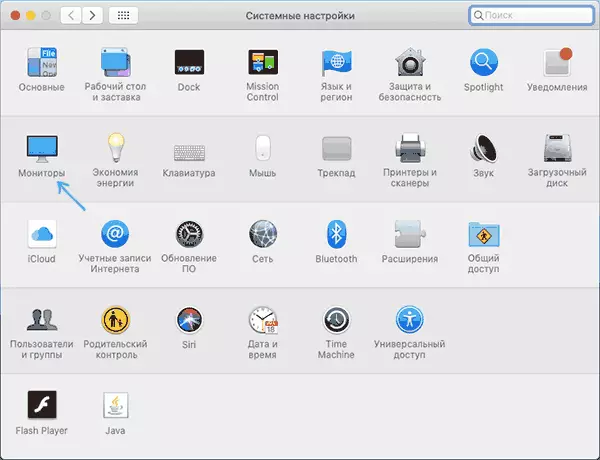
- Monitoarele implicite stabilesc de obicei rezoluția recomandată "în mod implicit". Dacă aveți nevoie să selectați o altă permisiune, selectați "SCALID".

- Selectați una dintre permisiunile disponibile pentru acest monitor.

De obicei, pașii descriși sunt destul de suficient pentru a instala permisiunea dorită, dar nu întotdeauna.
Problemele legate de alegerea permisiunii pot apărea, de exemplu, atunci când se utilizează adaptoare și convertoare atunci când MacBook, Mac Mini sau alt computer Apple nu poate determina ce monitor este conectat la acesta și ce caracteristici are. Cu toate acestea, instalarea rezoluției necesare rămâne posibilă.
Alte modalități de modificare a rezoluției monitorului Mac OS
Dacă permisiunea necesară nu este afișată în lista de dispoziție, puteți utiliza utilități terțe pentru a configura ecranul, de exemplu, programul gratuit de discuție disponibil pe https://github.com/eun/disablemonitor
După instalarea și lansarea dezactivării (poate fi necesară pentru a permite permisiunea în setările de securitate din setările sistemului), pictograma monitorului va apărea în bara de meniu pentru a selecta rezoluția dorită pentru unul sau mai multe ecrane.

Dacă deschideți secțiunea "Gestionați" în program, puteți alege ce permisiuni trebuie afișate pentru comutare rapidă și care elimină din listă.
Dacă soluția necesară nu a fost găsită în această instrucțiune simplă, puneți o întrebare în comentarii, voi încerca să vă ajut.
